Код ошибки 38 windows 10

Если вы столкнулись с тем, что Windows не может загрузить драйвер устройства из-за этой ошибки аппаратного кода 38, знаете ли вы, как от нее избавиться? Это сообщение от Программное обеспечение MiniTool покажет вам причины этой проблемы и соответствующие решения. Вы также можете найти здесь мощное программное обеспечение для восстановления данных.
Быстрая навигация:
Проверьте состояние устройства, если что-то пойдет не так
Возможно, вы не знаете, что жесткий диск вашего компьютера по умолчанию отключен через определенный период времени. Если проблема с кодом ошибки 38 в диспетчере устройств Windows 10 возникает с внешним жестким диском, вы можете проверить и изменить настройки в Power Option, чтобы убедиться, что жесткий диск никогда не выключается.
Вот руководство о том, как выполнить эту работу:
2. Выберите Панель управления из результатов поиска, чтобы открыть его.
4. Щелкните значок Изменить настройки плана ссылка рядом с Сбалансированный (рекомендуется) в Предпочтительный план раздел. 

6. Тип никогда в Настройка (минуты) коробка для Выключите жесткий диск после в Жесткий диск раздел.

8. Щелкните Хорошо чтобы сохранить изменение.
Если вы используете ноутбук, вам все равно нужно использовать эти шаги, чтобы изменить настройки для всех активных планов батареи.
Однако, если этот метод не работает для вас, ошибка кода диспетчера устройств 38 не должна быть вызвана бездействующим компьютером. Вы можете попробовать следующее решение, чтобы увидеть, можно ли решить проблему.
Решение 2. Переустановите устройство в диспетчере устройств.
2. Развернуть Контроллеры универсальной последовательной шины и щелкните правой кнопкой мыши целевой контроллер.
3. Выберите Удалить устройство во всплывающем меню.

4. Щелкните Удалить из всплывающего окна. Процесс удаления начнется и быстро завершится.

5. Перезагрузите компьютер и Windows начнет автоматически переустанавливать устройство.
Решение 3. Обновите драйвер для устройства
Чтобы исключить проблему с драйвером устройства, вы можете обновить драйвер устройства, чтобы попробовать. Этот способ очень простой. Вы можете просто выполнить задание в диспетчере устройств.
1. Откройте диспетчер устройств.
2. Найдите целевой контроллер в Контроллеры универсальной последовательной шины и щелкните его правой кнопкой мыши.
3. Выберите Обновить драйвер во всплывающем меню.


5. Выберите драйвер устройства для установки.
Хотя, если Windows не может найти драйвер, вы можете перейти на официальный веб-сайт производителя устройства, чтобы загрузить последнюю версию драйвера и затем установить ее на свой компьютер с Windows 10.
Решение 4. Запустите средство устранения неполадок оборудования и устройств
Windows не может загрузить драйвер устройства для этого аппаратного кода. Ошибка 38 также может быть вызвана самим внешним диском. Вы можете использовать оснастку Windows Средство устранения неполадок оборудования и устройств сделать чек.
Вам не разрешено входить в Средство устранения неполадок оборудования и устройств в диспетчере устройств. Вам нужно открыть его через командную строку.

Решение 5. Выполните чистую загрузку
Чистая загрузка позволяет вашей Windows загружаться с минимальным набором драйверов и программ запуска. Вы можете включить другие программы и службы одну за другой и проверить, исчезла ли проблема с кодом 38 Windows 10. Это хороший способ узнать, какие программы и службы конфликтуют.
В этом посте показано, как выполнить чистую загрузку в Windows 10: Как очистить загрузку Windows 10 и зачем это нужно?
Часто у пользователей возникает ошибка с кодом 38 при отправке СМС сообщения. Данный код может точно рассказать о проблеме лишь опытным мастерам, которые разбираются в значении номеров ошибок. Чтобы исправить её самостоятельно, прочтите инструкцию далее.
Причины ошибки 38 в мобильном телефоне
Коды ошибок свойственны разным системам. Рассматриваемый код принадлежит оператору, а не системе в устройстве. Это значит, что в момент сбоя в мобильном телефоне на экране отображает код, которые передаётся по сотовой сети. Означает он то, что в данный момент произошла проблема с СИМ-картой или контактами в лотке для СИМ-карты на самом мобильном телефоне. В отдельных случаях код ошибки может означать, что данная операция, которую пытается совершить пользователь не может быть завершена.
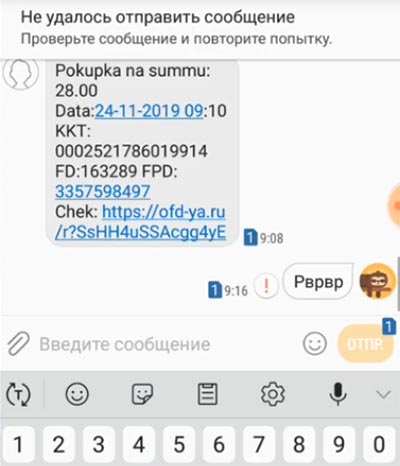
Например, пользователь пытается отправить сообщение за границу, но на счету недостаточно средств для совершения этой операции. Или мобильная сеть в телефоне настроена неправильным образом, в связи с чем появляется код на экране телефона. Иногда вместо кода 38 на экране можно видеть уведомление о неполадке « сообщение не отправлено ». Даже если попытаться вновь отослать его, на экране появится то же самое уведомление. Давайте узнаем, что нужно делать, чтобы исправить эту проблему в телефоне.
Проблемы при отправке СМС с оператора МТС
Быстрые сообщения на телефоне дают возможность практически мгновенно и бесшумно отправить до 160 символов другому абоненту. Несмотря на большое количество приложений для бесплатного общения (мессенджеры) СМС остаются популярными. Ведь они доступны там, где нет Wi-Fi, а значит и нет возможности передавать сообщения по Интернету. Если вы используете SIM-карту от МТС и на вашем телефоне появляется код ошибки 38, попробуйте пополнить счёт. Это решит проблему в том случае, если она появляется в момент отправки сообщения за рубеж.
Если состояние баланса не является причиной ошибки при отправке сообщения, необходимо провести сброс настроек сети. Для начала необходимо сделать обычную перезагрузку устройства. Но не используйте именно эту функцию в телефоне. Просто выключите его и не включайте около 15 минут. Это позволит сбросить параметры устройств оператора по отношению к телефону абонента. Также на это время необходимо достать лоток с СИМ-картой и извлечь её. По истечению 15 минут соберите снова телефон и включите его.
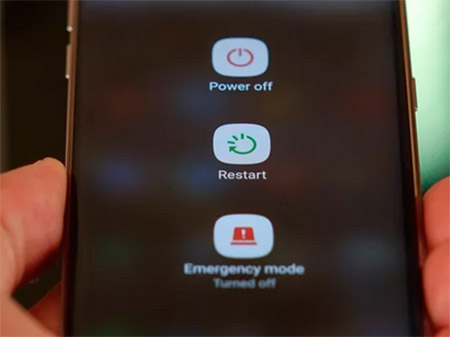
Код ошибки 38 в телефоне с оператором Мегафон
Абонента Мегафон также периодически сталкиваются с ошибкой 38 при отправке сообщений СМС. И она может говорить о том, что абонент неправильно набрал или указал номер получателя. Если была попытка отправить сообщение на номер телефона из телефонной книги, проверьте правильность номера. Часто люди сохраняют неполный номер без кода страны (+7). В связи с этим оборудование оператора может не распознать номер. А на экране абонент будет видеть ошибку с кодом 38 при попытке отправить SMS-сообщение.
В некоторых случаях можно изменить настройки сообщений, чтобы они вновь смогли достигать устройства получателя:
Сегодня практически каждый мобильный телефон имеет дополнительную ячейку для вставки СИМ-карты. При появлении кода ошибки попробуйте переставить карту в другую ячейку, если предыдущие способы не смогли помочь вам избавиться от проблемы. Попробуйте воспользоваться телефоном друзей. Если с их устройством ситуация будет повторяться, значит в данный момент сеть недоступна или по линии ведутся технические работы.
Почему появляется ошибка при отправке СМС в телефоне Билайн
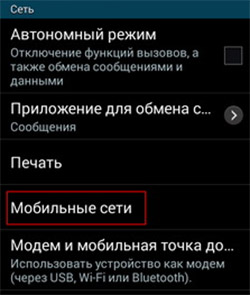
Обычно все вышеуказанные параметры настраиваются автоматически после того, как абонент вставляет в свой телефон СИМ-карту и включает мобильное устройство. Но они могли быть изменены при разных неучтённых обстоятельствах: сбоях, случайной смене параметров и др. Ошибка может сопровождать отправление SMS-сообщения в случае сбоя операционной системы мобильного устройства. И, пожалуй, единственный быстрый способ исправить это — сделать сброс настроек до заводских. Инструкцию для своего мобильного телефона вы сможете найти самостоятельно в сети Интернет.
Что делать, если сообщение не отправлено
Каждый абонент хотя бы раз в жизни сталкивался с уведомлением на своём телефоне — « Сообщение не отправлено ». Это довольно странно, если учесть то, что средства на балансе имеются, устройство исправно, а о каких-либо технических работах оператор не предупреждал.
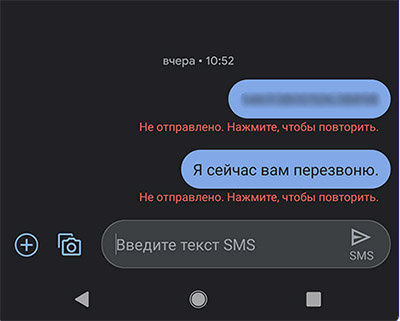
И все наши попытки повторно отправить СМС-ку сводятся к нулю — на экране мы видим то же сообщение о сбое или неполадке с кодом 38.
Это может означать следующее:
Исправить эту ситуацию поможет следующий способ, который нужно повторить на своём телефоне:
Далее перезагрузите мобильный телефон и попытайтесь отправить сообщение, с которым возникали проблемы ранее.
Разбираемся в «кодах ошибок» Windows 10

Windows 10 — это комплексная система служб, процессов, алгоритмов. Периодически эта система подвергается сбоям, из-за чего возникают различного рода ошибки и, как следствие, появляются проблемы, связанные с нарушением бесперебойной работы компьютера. Любая такая ошибка имеет свой, индивидуальный системный код, благодаря которому можно выявить её причину и определить способ решения возникшей проблемы.
Самые распространённые ошибки Windows 10
Несмотря на то, что система Windows способна «наделять» каждую ошибку персональным кодом, выявить её причину достаточно сложно. Ведь расшифровку такого «кода ошибки» пользователю никто не даёт. Это для него всегда лишь набор цифр и букв. Следовательно и определиться со способом решения возникшей неполадки всегда бывает проблематично. Поэтому в нашей статье мы приведём краткую таблицу с самыми распространёнными «кодами ошибок», причинами их возникновения и способами решения.
Таблица: коды базовых ошибок Windows 10 (причины возникновения и способы их решения)
Журнал ошибок Windows 10 (или журнал событий) представляет собой системный файл регистрации всех произошедших ошибок Windows (причём как явных с уведомлениями для пользователя, так и скрытых). С помощью такого журнала можно не только с точностью до секунды узнать когда произошла ошибка, но и её код, а также источник возникновения. Чтобы воспользоваться журналом событий следует:

Открыть необходимую категорию «Администрирование» можно также воспользовавшись поисковой строкой Windows

Для более удобного и быстрого запуск журнала событий ярлык «Просмотр событий» можно переместить на рабочий стол вашего ПК

Выделив всю папку «Журналы Windows» можно узнать общее количество прошедших событий за всё время

Все события можно отсортировать по одному из необходимых параметров

Помимо кода ошибки можно узнать полное название повреждённого файла (приложения), развернув параметр «Provider»
Видео: журнал событий Windows
Чтобы легче и быстрее ориентироваться в журнале событий Windows (в особенности когда необходимо найти ошибку) автор данной статьи рекомендует хотя бы раз в месяц проводить его очистку. Для этого достаточно лишь щёлкнуть правой кнопкой мыши по категории «Система» и нажать «Очистить журнал». К тому же стоит помнить, что не все события с пометкой «Ошибка» являются критичными, так как даже мелкий безвредный технический сбой в системе заносится в этот журнал.
Операционная система Windows — это сложный «цифровой механизм», в котором периодически возникают сбои. Ни один из пользователей не может быть застрахован от системных ошибок. Однако своевременная реакция на их появление, изучение и предотвращение последствий может помочь вашей ОС избежать критических неисправностей. Поэтому способность определять «коды ошибок» и уметь их расшифровывать является первостепенной задачей на пути к стабильной работе Windows.
https://ru.radiomorteros.com/fixed-windows-can-t-load-device-driver
https://it-doc.info/oshibka-38-pri-otpravke-sms/
https://kompkimi.ru/windows10/ispravlenie-oshibok-windows-10-2






